En iPadOS 15 , Apple introdujo una nueva función de productividad llamada Quick Notes que tiene como objetivo proporcionar una forma más rápida de anotar cosas en su iPad sin que tenga que entrar y salir la aplicación Notas.
/article-new/2021/08/Quick-Notes-Feature-2.jpg? Lossy)
Si estás en la Inicio Pantalla o dentro de cualquier aplicación, puede abrir una ventana flotante de nota rápida en cualquier momento usando su dedo o un Apple Pencil , deslizando el dedo en diagonal hacia arriba desde la esquina inferior derecha de la pantalla.
/article-new/2021/08/quick-notes-1.jpg? Lossy)
/article-new/2021/08/quick-notes-1.jpg? lossy)
Si está utilizando un teclado conectado que tiene una tecla de globo, simplemente presione Tecla de globo + Q para iniciar una nota rápida. También puede agregar un botón de Nota rápida al Centro de control: vaya a Configuración-> Centro de control , luego agregue la opción Nota rápida de la sección”Controles incluidos”.
/article-new/2021/08/control-center-quick-notes.jpeg? lossy)
/article-new/2021/08/control-center-quick-notes.jpeg? Lossy)
La nota que llame puede ser la última nota que utilizó, por lo que puede seguir agregando o puede crear una nueva nota con un toque en el icono Nueva nota en la esquina superior derecha de la interfaz.
/article-new/2021/08/new-quick-note.jpg? lossy)
/article-new/2021/08/new-quick-note.jpg? Lossy)
Cuando toques la nota, aparecerá el teclado virtual para que puedas comenzar a escribir. Si estás usando Apple Pencil y tienes habilitada la opción Garabato en Configuración-> Apple Pencil , puedes comenzar a anotar notas escritas a mano y se transcribirán. en texto estándar.
También en la parte superior de la ventana de notas rápidas, también hay un ícono de puntos suspensivos en la parte superior derecha para compartir la nota y, a la izquierda, un cuadrante cuadrado icono que lo lleva a la aplicación de Notas propiamente dicha, que es donde se encuentran todas sus Notas rápidas.
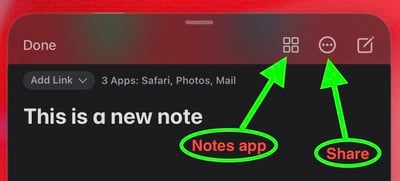
/article-new/2021/08/quick-note-buttons.jpeg?lossy)
Mientras tanto , en la parte inferior de la interfaz, hay un icono de Marcado en la esquina derecha para que aparezcan las herramientas de Marcado estándar, y si ha creado varias Notas rápidas, verá tres puntos en la parte inferior de la nota que está viendo actualmente para indicar que puede pasar de una a otra dentro de la ventana del editor.
/article-new/2021/08/quick-notes-markup.jpg? lossy)
/article-new/2021/08/quick-notes-markup.jpg? Lossy)
Quick Notes también puede detectar la aplicación que está utilizando actualmente o que acaba de utilizar, y mostrará un menú desplegable en la parte superior de la ventana del editor para que agregue un enlace al mensaje específico que está viendo en Mail o al sitio web que estaba viendo en Safari, por ejemplo. Siempre que esté viendo una nota con un enlace, simplemente toque el enlace y será llevado directamente al contenido relacionado.
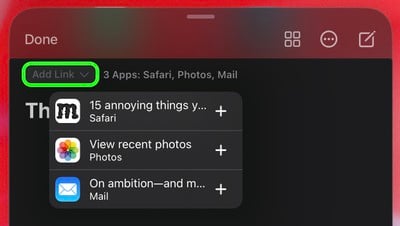
/article-new/2021/08/notes-add-link.jpeg? Lossy)
Si la ventana de la nota rápida está ocultando la vista de algo, puedes arrastrarla a cualquier esquina de la pantalla. Para descartar una nota rápida en cualquier momento, toque el botón Listo en la parte superior izquierda o deslice el dedo en diagonal hacia la esquina de la pantalla a la que está más cerca. Puede recuperarla en cualquier momento tocando la pantalla. barra a un lado.
/article-new/2021/08/quick-notes-notes-app.jpeg? lossy)
/article-new/2021/08/quick-notes-notes-app.jpeg? Lossy)
Esas son las notas rápidas sobre iPad en pocas palabras. También puede crearlos en una Mac con macOS 12 Monterey, pero tenga en cuenta que las notas rápidas no se pueden crear en un iPhone ejecutando iOS 15 . Sin embargo, debido a que Quick Notes se encuentra en la aplicación Notes, puede acceder a cualquiera que haya creado en otro lugar en su iPhone, tan fácilmente como cualquier otra nota.


